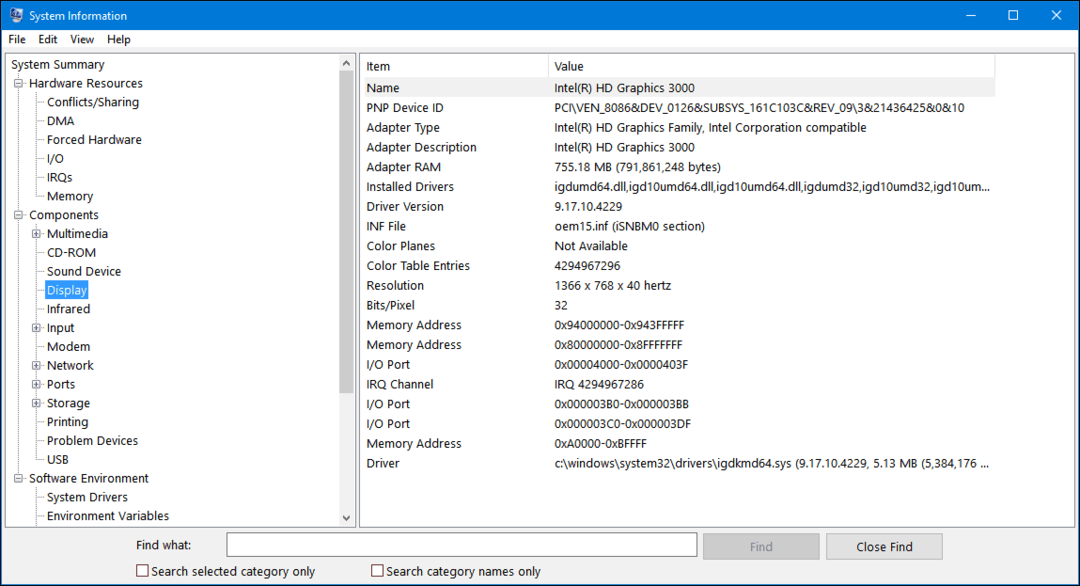Publikováno
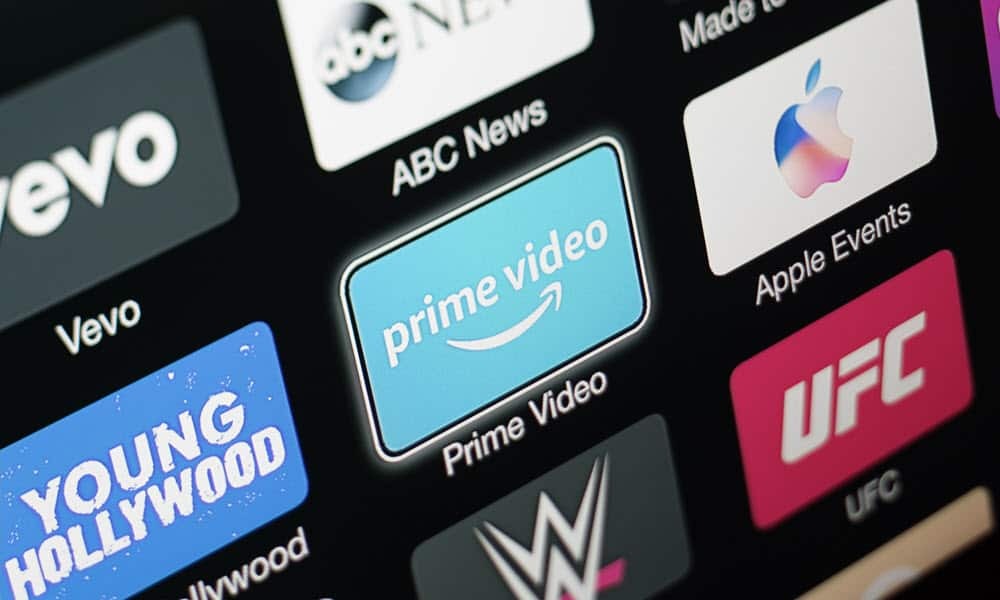
Apple TV byste měli resetovat jako opatření pro odstraňování problémů nebo abyste ji připravili k prodeji nebo darování. Tato příručka vysvětluje, jak na to.
Pokud máte s Apple TV problémy, které běžné kroky pro odstraňování problémů nevyřeší, nebo své zařízení darujete nebo prodáváte, můžete Apple TV resetovat do továrního nastavení.
Nezaměňovat s restartování Apple TV, proces resetování obnoví zařízení do stavu, v jakém bylo vybaleno. Odebere přihlašovací údaje, aplikace a nastavení Apple ID. Reset může také vyřešit problémy, které máte s jeho provozem.
Pokud tedy prodáváte svůj Apple TV box nebo chcete začít znovu s novým nastavením, tato příručka vám ukáže, jak resetovat Apple TV.
Jak resetovat Apple TV
Než svůj Apple TV box prodáte nebo darujete, budete chtít jeho resetováním odstranit nainstalované aplikace, nastavení a hesla. Toto je také „poslední krok“ řešení problémů, pokud jste vyčerpali všechny ostatní možnosti k nápravě problému.
Protože například reset odstraní všechna přihlašovací data, budete se muset přihlásit do
To bys potřeboval nainstalovat a přihlásit se k Max, Hulunebo Disney Plus a znovu se do nich přihlásit.
Obnovení továrního nastavení Apple TV:
- Zapněte Apple TV a použijte dálkový ovladač pro výběr Nastavení tlačítko z domovské obrazovky.
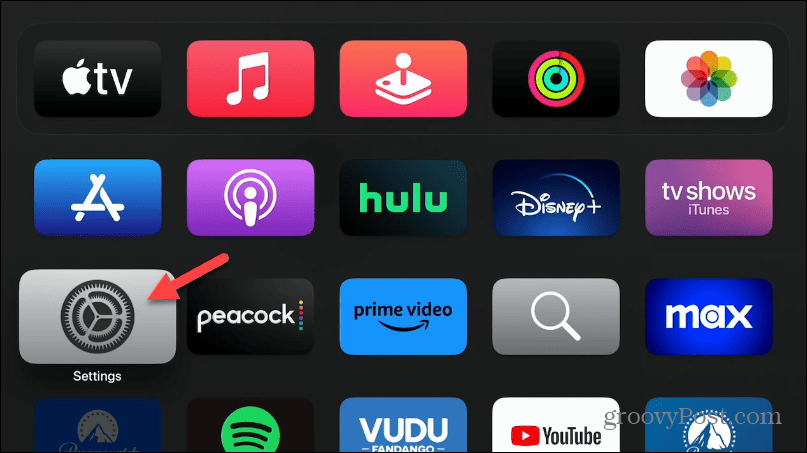
- Přejděte dolů a vyberte Systém ze seznamu.

- Pod Údržba sekce, vyberte Resetovat možnost ze seznamu.
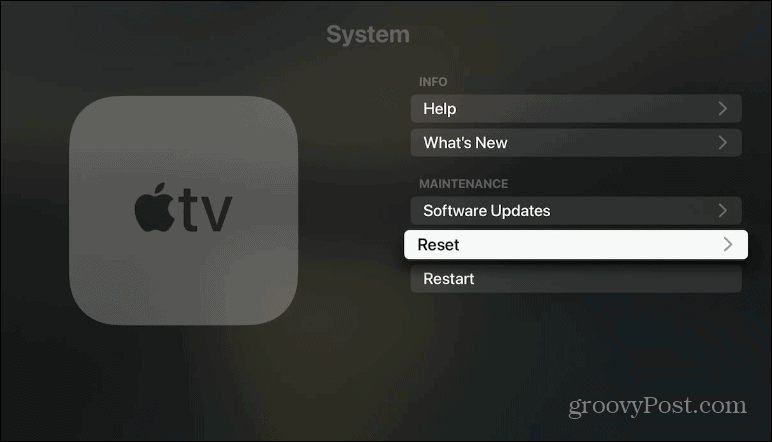
- Nyní vyberte možnost resetování. Můžete použít Resetovat možnost obnovit Apple TV do továrního nastavení a vymazat všechna nastavení a informace nebo vybrat Resetovat a aktualizovat vše vymazat, ale také aktualizovat na nejnovější verzi tvOS.

- Klikněte na Možnost resetování potvrďte, že chcete vše vymazat a vrátit Apple TV na výchozí tovární nastavení.
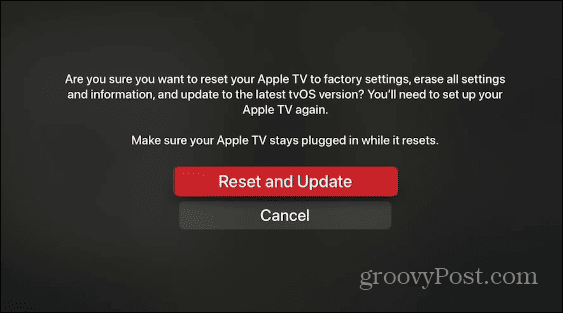
- Uvidíte ukazatel průběhu, zatímco Apple TV začne mazat všechna nastavení, data, aplikace a síťová přihlášení a vracet je do továrního nastavení. Tento proces může chvíli trvat a Apple TV se několikrát restartuje, aby byl reset dokončen. Kromě toho zajistěte, aby byl během celého procesu zapojen do zdroje energie.

- Jakmile je reset dokončen, můžete jej znovu nastavit. Pokud zařízení plánujete prodat nebo darovat, v tuto chvíli jej vypněte – druhý uživatel si jej bude moci nastavit sám.

Za zmínku také stojí, že pokud máte starý 2nd nebo Apple TV 3. generace, můžete také použít svůj počítač a iTunes pro obnovení Apple TV. Aby tato možnost fungovala, budete potřebovat a micro-USB kabel.
Používání Apple TV
S Apple TV si můžete užívat to nejlepší z nejmodernějších streamovacích služeb. Pokud však vaše zařízení nefunguje správně, výše uvedené kroky vám pomohou Apple TV resetovat a znovu zprovoznit.
Pokud máte iPhone, můžete použít TV aplikace v telefonu jako dálkové ovládání pro vaši Apple TV. A pokud váš telefon není přístupný, podívejte se, jak na to opravit nefunkční dálkové ovládání Apple TV. Naučte se také, jak zkontrolovat Úroveň baterie dálkového ovladače Apple TV.
Za zmínku také stojí, že některé zkušenosti s Apple TV můžete získat i na jiných zařízeních. Například můžete nainstalujte aplikaci Apple TV na Roku a další zařízení. A pokud váš obsah vypadá špatně, možná budete muset změnit rozlišení displeje Apple TV na vašem televizoru nebo monitoru.